Google Translate
TATO SLUŽBA MŮŽE OBSAHOVAT PŘEKLADY ZAJIŠTĚNÉ SLUŽBAMI GOOGLE. SPOLEČNOST GOOGLE ODMÍTÁ VEŠKERÉ ZÁRUKY VE VZTAHU K PŘEKLADŮM, A TO VÝSLOVNÉ NEBO PŘEDPOKLÁDANÉ, VČETNĚ JAKÝCHKOLI ZÁRUK NA PŘESNOST, SPOLEHLIVOST A VČETNĚ VEŠKERÝCH PŘEDPOKLÁDANÝCH ZÁRUK OBCHODOVATELNOSTI, VHODNOSTI PRO URČITÝ ÚČEL A NEPORUŠENÍ PRÁV.
Referenční příručky společnosti Nikon Corporation (níže, „Nikon“) byly přeloženy pro vaše pohodlí s využitím překladatelského softwaru využívajícího službu Google Translate. Bylo vynaloženo přiměřené úsilí, aby se dosáhlo přesných překladů, nicméně žádný automatický překlad není dokonalý, ani není určen k nahrazení překladatelů. Překlady jsou poskytovány jako služba uživatelům referenčních příruček Nikon a jsou poskytovány „tak jak jsou“. Na přesnost, spolehlivost nebo správnost jakýchkoli překladů z angličtiny do jiného jazyka není poskytována žádná záruka jakéhokoli druhu, ať již výslovná, nebo předpokládaná. Určitý obsah (obrázky, videa, flashové prezentace, atd.) nemusí být kvůli omezením překladatelského softwaru správně přeložen.
Oficiálním textem je anglická verze referenčních příruček. Jakékoli nesrovnalosti nebo rozdíly vzniklé překladem nejsou závazné a nemají žádný právní účinek na dodržování shody nebo za účelem vymahatelnosti. V případě jakýchkoli otázek vyvstalých s ohledem na přesnost informací obsažených v přeložených referenčních příručkách se podívejte na anglickou verzi příruček, která je oficiální verzí.
Nová metoda připojení chytrých zařízení: „ Připojení Wi-Fi (režim STA) “
- Pro navázání připojení v režimu stanice Wi-Fi a režimu přístupového bodu Wi-Fi je vyžadována kompatibilní verze aplikace SnapBridge . Ujistěte se, že používáte nejnovější verzi aplikace SnapBridge .
- Některé operace se provádějí pomocí fotoaparátu, jiné na chytrém zařízení.
- Další pokyny jsou k dispozici v online nápovědě SnapBridge .
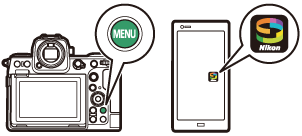
Aplikace NX MobileAir také podporuje režim stanice Wi-Fi . Informace o připojení a používání aplikace NX MobileAir s fotoaparátem naleznete v online nápovědě k NX MobileAir MobileAir.
Připojení k existující síti (režim stanice Wi-Fi )
Fotoaparát se připojuje k chytrému zařízení v existující síti (včetně domácích sítí) prostřednictvím bezdrátového přístupového bodu LAN. Chytré zařízení se může i přes připojení k fotoaparátu připojit k internetu.
Připojení k chytrým zařízením mimo místní síť není podporováno. Můžete se připojit pouze k chytrým zařízením ve stejné síti.
-
Fotoaparát: V nabídce sítě vyberte možnost [ Připojit k chytrému zařízení ] > [ Připojení Wi-Fi (režim STA) ], poté vyberte možnost [ Vytvořit profil ] a stiskněte tlačítko J
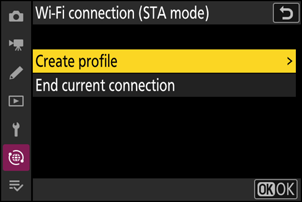
-
Kamera: Pojmenujte nový profil.
- Chcete-li pokračovat k dalšímu kroku bez změny výchozího názvu, stiskněte X
- Zvolený název se zobrazí v nabídce sítě [ Připojit k chytrému zařízení ] > [ Připojení Wi-Fi (režim STA) ] v seznamu.
- Chcete-li profil přejmenovat, stiskněte klávesu J
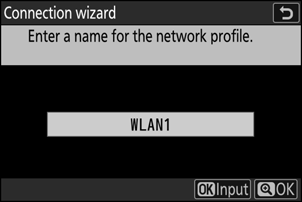
-
Fotoaparát: Vyberte možnost [ Hledat síť Wi-Fi ] a stiskněte tlačítko J
Kamera vyhledá sítě, které jsou aktuálně aktivní v okolí, a zobrazí je podle názvu ( SSID ).
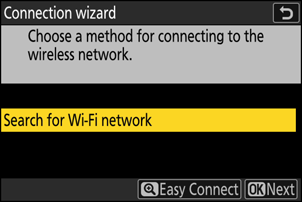
Chcete-li se připojit bez zadání SSID nebo šifrovacího klíče, stiskněte v kroku 3 tlačítko X Dále vyberte jednu z následujících možností a stiskněte tlačítko J Po připojení pokračujte krokem 6.
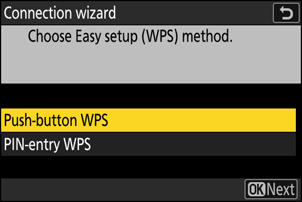
Volba Popis [ Stiskněte tlačítko WPS ] Pro routery, které podporují tlačítkové WPS . Stiskněte tlačítko WPS na routeru a poté stiskněte tlačítko J na fotoaparátu pro připojení. [ WPS pro zadání PINu ] Fotoaparát zobrazí PIN kód. Pomocí počítače zadejte PIN kód na routeru. Další informace naleznete v dokumentaci dodané s routerem. -
Kamera: Vyberte síť.
- Vyberte SSID sítě a stiskněte tlačítko J
- Pásmo, ve kterém jednotlivé SSID pracují, je označeno ikonou.
- Šifrované sítě jsou označeny ikonou h . Pokud je vybraná síť šifrovaná ( h ), budete vyzváni k zadání šifrovacího klíče. Pokud síť šifrovaná není, pokračujte krokem 6.
- Pokud se požadovaná síť nezobrazí, stiskněte X pro zopakování vyhledávání.

Skryté SSID
Sítě se skrytými SSID jsou v seznamu sítí označeny prázdnými položkami.
- Chcete-li se připojit k síti se skrytým SSID , vyberte prázdnou položku a stiskněte tlačítko J Poté stiskněte tlačítko J ; fotoaparát vás vyzve k zadání SSID .
- Zadejte název sítě a stiskněte X Znovu stiskněte X ; kamera vás nyní vyzve k zadání šifrovacího klíče.
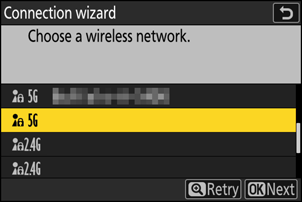
-
Kamera: Zadejte šifrovací klíč.
- Stiskněte klávesu J a zadejte šifrovací klíč pro bezdrátový router.
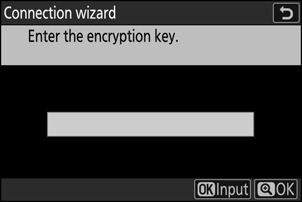
- Další informace o šifrovacím klíči bezdrátového routeru naleznete v dokumentaci k bezdrátovému routeru.
- Po dokončení zadávání stiskněte X
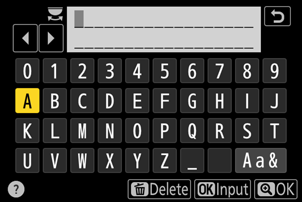
- Stiskněte znovu X pro zahájení připojení. Po navázání připojení se na několik sekund zobrazí zpráva.

-
Kamera: Získejte nebo vyberte IP adresu.
Vyberte jednu z následujících možností a stiskněte J

Volba Popis [ Získání automaticky ] Tuto možnost vyberte, pokud je síť nakonfigurována tak, aby IP adresu poskytovala automaticky. Po přiřazení IP adresy se zobrazí zpráva „konfigurace dokončena“. [ Zadejte ručně ] Zadejte IP adresu a masku podsítě ručně.
- Stiskněte J ; budete vyzváni k zadání IP adresy.
- Otáčením hlavního příkazového voliče zvýrazněte segmenty.
- Stisknutím 4 nebo 2 změníte zvýrazněný segment a stisknutím tlačítka J pokračujete.
- Dále stiskněte X ; zobrazí se zpráva „konfigurace dokončena“. Dalším stisknutím X zobrazíte masku podsítě.
- Stisknutím tlačítka 1 nebo 3 upravte masku podsítě a stiskněte tlačítko J ; zobrazí se zpráva „konfigurace dokončena“.
-
Fotoaparát: Po zobrazení zprávy „konfigurace dokončena“ stiskněte tlačítko J pro pokračování.
-
Fotoaparát: Spusťte připojení Wi-Fi s chytrým zařízením.
Po zobrazení výzvy spusťte aplikaci SnapBridge na chytrém zařízení.
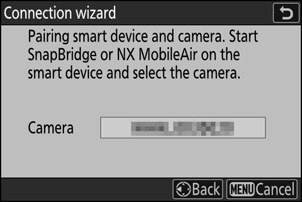
-
Chytré zařízení: Spusťte aplikaci SnapBridge , otevřete
 záložka, klepněte
záložka, klepněte  a vyberte [ Připojení v režimu Wi-Fi STA ].
a vyberte [ Připojení v režimu Wi-Fi STA ]. Pokud aplikaci spouštíte poprvé, měli byste místo toho klepnout na [ Připojit k fotoaparátu ] v uvítacím okně.
-
Chytré zařízení: Vyberte fotoaparát.
Vyberte název kamery zobrazený na kameře v kroku 8.
-
Fotoaparát/chytré zařízení: Navažte připojení Wi-Fi .
- Jakmile fotoaparát zobrazí dialog, jak je znázorněno, stiskněte J
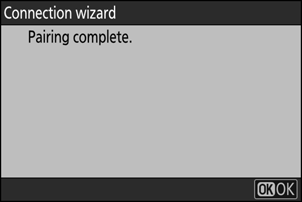
- Po navázání Wi-Fi připojení k fotoaparátu se na chytrém zařízení zobrazí možnosti režimu Wi-Fi stanice.
-
Fotoaparát zobrazí zprávu oznamující, že připojení je dokončeno.
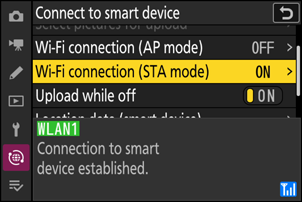
Fotoaparát a chytré zařízení jsou nyní připojeny přes Wi-Fi .
Informace o používání aplikace SnapBridge naleznete v online nápovědě.
Přímé bezdrátové připojení k chytrému zařízení (režim přístupového bodu Wi-Fi )
Připojte fotoaparát a chytré zařízení přímo přes Wi-Fi . Fotoaparát funguje jako přístupový bod bezdrátové sítě LAN, což vám umožňuje připojení při práci venku a v jiných situacích, kdy chytré zařízení ještě není připojeno k bezdrátové síti, a eliminuje tak potřebu složitého nastavování. Chytré zařízení se nemůže připojit k internetu, když je připojeno k fotoaparátu.
-
Chytré zařízení: Spusťte aplikaci SnapBridge , otevřete
 záložka, klepněte
záložka, klepněte  a vyberte [ Připojení v režimu Wi-Fi AP ].
a vyberte [ Připojení v režimu Wi-Fi AP ]. Pokud aplikaci spouštíte poprvé, měli byste místo toho klepnout na [ Připojit k fotoaparátu ] v uvítacím okně. Po zobrazení výzvy klepněte na kategorii fotoaparátu a poté po zobrazení výzvy k výběru typu připojení klepněte na možnost „Wi-Fi“.
-
Fotoaparát/chytré zařízení: Po zobrazení výzvy zapněte fotoaparát.
V tuto chvíli nepoužívejte žádné ovládací prvky v aplikaci.
-
Fotoaparát: V nabídce sítě vyberte možnost [ Připojit k chytrému zařízení ] > [ Připojení Wi-Fi (režim AP) ], poté vyberte možnost [ Navázat připojení Wi-Fi ] a stiskněte tlačítko J
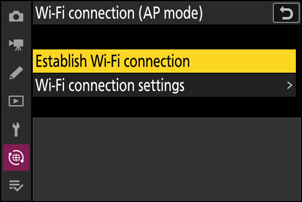
Zobrazí se SSID a heslo kamery.
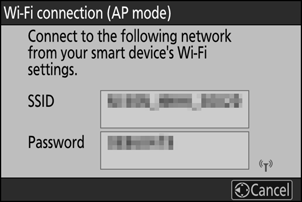
-
Chytré zařízení: Postupujte podle pokynů na obrazovce a navažte připojení k Wi-Fi .
-
Na zařízeních iOS se spustí aplikace „Nastavení“. Klepnutím na [ < Nastavení ] otevřete [ Nastavení ], poté přejděte nahoru a klepnutím na [ Wi-Fi ] (kterou najdete v horní části seznamu nastavení) zobrazte nastavení Wi-Fi .
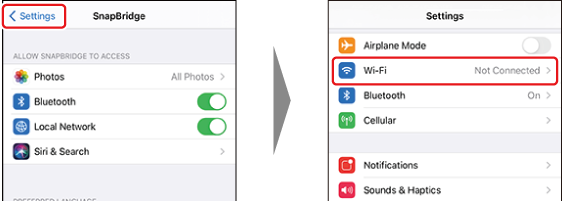
- V zobrazení nastavení Wi-Fi vyberte SSID fotoaparátu a zadejte heslo zobrazené fotoaparátem v kroku 3.
-
-
Chytré zařízení: Po úpravě nastavení zařízení podle popisu v kroku 4 se vraťte do aplikace SnapBridge .
- Po navázání Wi-Fi připojení k fotoaparátu se na chytrém zařízení zobrazí možnosti režimu přístupového bodu Wi-Fi .
-
Fotoaparát zobrazí zprávu oznamující, že připojení je dokončeno.
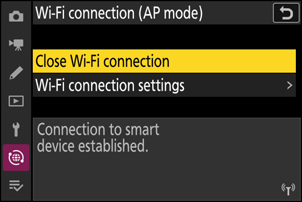
Fotoaparát a chytré zařízení jsou nyní připojeny přes Wi-Fi .
Informace o používání aplikace SnapBridge naleznete v online nápovědě.
Ukončení režimu stanice Wi-Fi /přístupového bodu Wi-Fi
Chcete-li ukončit připojení Wi-Fi , klepněte na  ve SnapBridge
ve SnapBridge  záložka. Poté, co se ikona změní na
záložka. Poté, co se ikona změní na  , klepněte
, klepněte  a vyberte možnost [ Ukončit režim Wi-Fi STA ] nebo [ Ukončit režim Wi-Fi AP ].
a vyberte možnost [ Ukončit režim Wi-Fi STA ] nebo [ Ukončit režim Wi-Fi AP ].

